如何讓 HDR 在 PlayStation 5 上運行
已發表: 2022-01-29雖然電視製造商喜歡在他們的廣告上貼上 4K 橫幅,但 HDR(高動態範圍)可以說是畫質方面更令人興奮的發展,它可以創造出細緻的陰影、有力的高光和鮮豔的色彩。 與 PlayStation 4 Pro 一樣,索尼最新的 PlayStation 5 支持 HDR 遊戲,以獲得真正流行的畫面——前提是您正確設置它。
不幸的是,HDR 可能很挑剔。 有時它看起來工作正常,但在啟用時會遇到音頻問題,或者在圖片中看到數字“雪”。 其他時候,即使您的 PS5 連接到 HDR 電視,您的 PS5 也可能會恢復為標準圖片。 您可以嘗試以下幾件事來使一切正常運行。
檢查您的連接
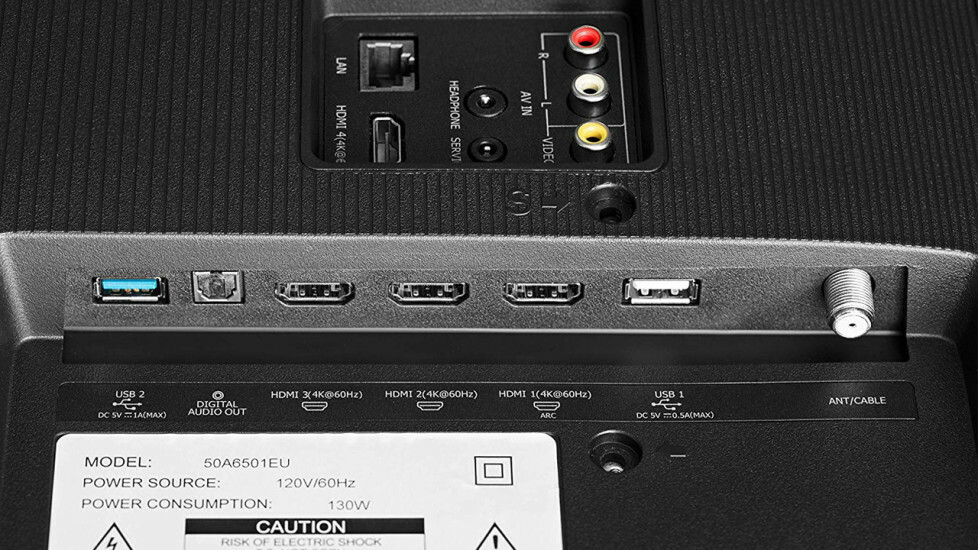
如果 PlayStation 5 檢測到您的電視支持 HDR,它將嘗試自動啟用它。 但是,這取決於首先正確連接的所有內容。
首先,使用控制台隨附的 HDMI 電纜。 較舊的“標準”HDMI 電纜可能足以觀看 1080p 的 SDR 電影,但是當您以更高的幀速率升級到 4K HDR 遊戲時,您需要更多的帶寬。 如果您丟失了 PS5 電纜(或需要額外的電纜),請確保購買標有“超高速”或“48Gbps”的電纜——我目前正在使用來自 Cable Matters 的廉價電纜,效果很好。
此外,請確保您的 PS5 連接到電視、接收器和/或條形音箱上的正確端口。 如果您將其直接插入電視,請查看電視手冊以確保您已連接到可以處理 60Hz 的 4K HDR 的端口(有些電視只允許在一個或兩個端口上使用它)。 任何標有“HDMI 2.1”的端口都將提供一些額外的遊戲功能,因此您需要使用該選項。
如果您使用的是接收器或條形音箱,請確保它們能夠傳遞 4K、HDR、120Hz 信號。 如果不是,您可能需要將 PS5 直接連接到電視,並使用 HDMI ARC 或光纜將音頻從電視傳輸到接收器或條形音箱。
調整您的電視設置
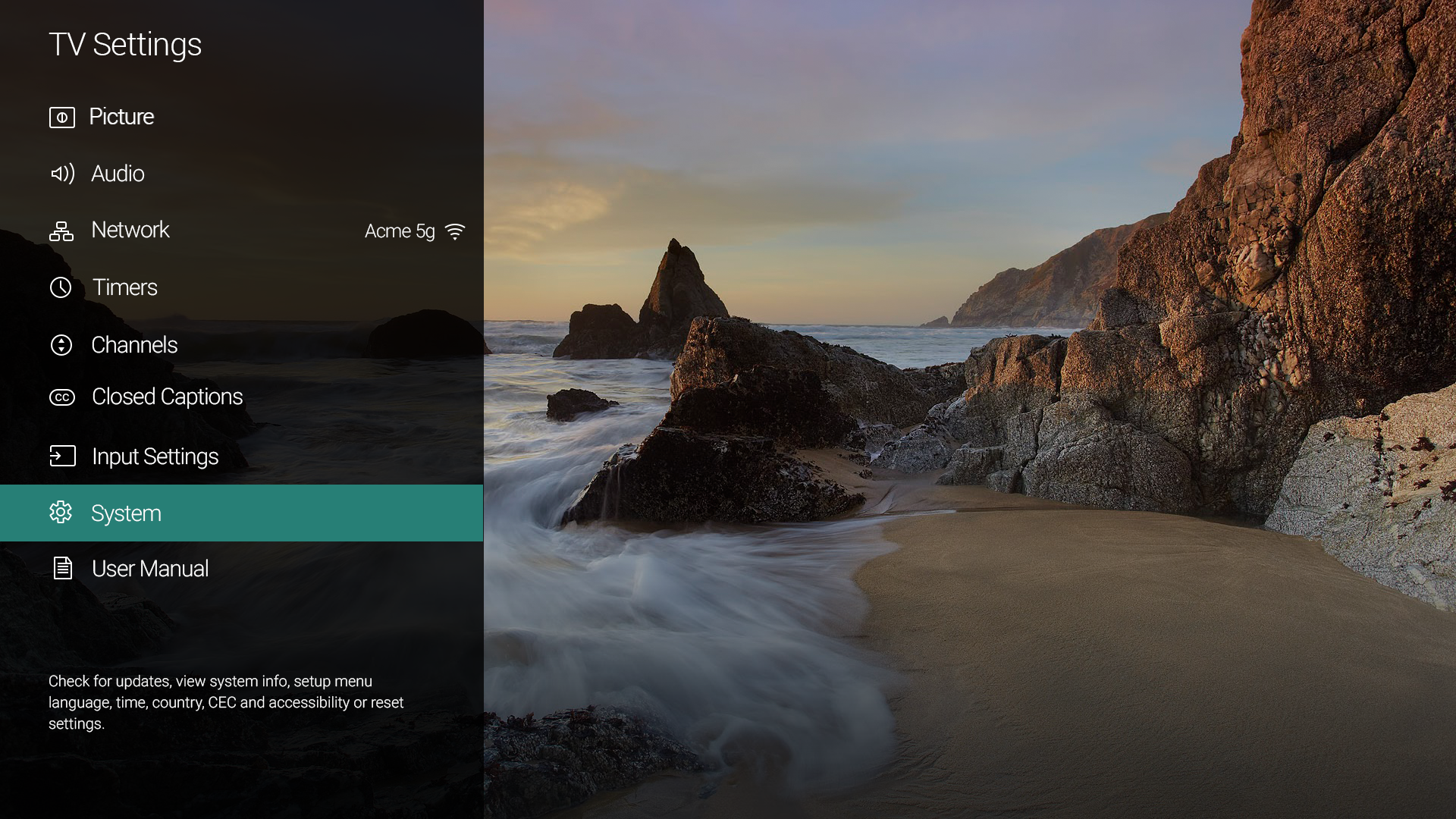
接下來,您需要仔細檢查電視的圖片設置,因為它們可能還沒有為 PS5 的開箱即用功能做好準備。 特別是,許多 HDR 電視都有一個名為“HDMI Deep Color”、“HDMI Enhanced”或類似的設置,您可能需要打開它才能使 HDR 正常工作。
您經常會在電視的輸入設置中找到它,但請查看電視手冊以了解它在您的型號上的確切位置。 (也檢查一下你的接收器——我的 Pioneer 接收器需要一個奇怪的、隱藏的按鈕組合才能打開該功能。)
其他電視可能有不同的設置需要調整——例如,一些 TCL 電視的用戶發現他們需要將 PS4 Pro 的輸入設置為 HDMI 2.0 模式才能正常工作,而 PS5 在某些電視上可能有類似的怪癖楷模。
我還建議(儘管這完全是可選的)將您的電視置於電影、電影或校準圖像模式以獲得最佳效果。 您可能必須在開始 HDR 遊戲後執行此操作,因為某些電視對 SDR 和 HDR 模式使用不同的預設。
大多數電視附帶的標準和鮮豔模式不使用準確的顏色,因此在您的遊戲中看起來並不真實。 相比之下,電影模式可能看起來不那麼有力,但它實際上是開箱即用的最準確設置。 只要給自己時間來適應它的外觀。
您可能甚至不想在影院模式下調整設置,因為默認的對比度和背光設置通常在此模式下針對 HDR 進行了最佳設置。 不過,請務必為那些深黑色打開局部調光等功能,並打開遊戲模式以減少輸入延遲。 如果您的電視有 HGIG 模式,您還需要啟用它,以獲得最佳的 HDR 圖像。
調整您的 PlayStation 5 設置
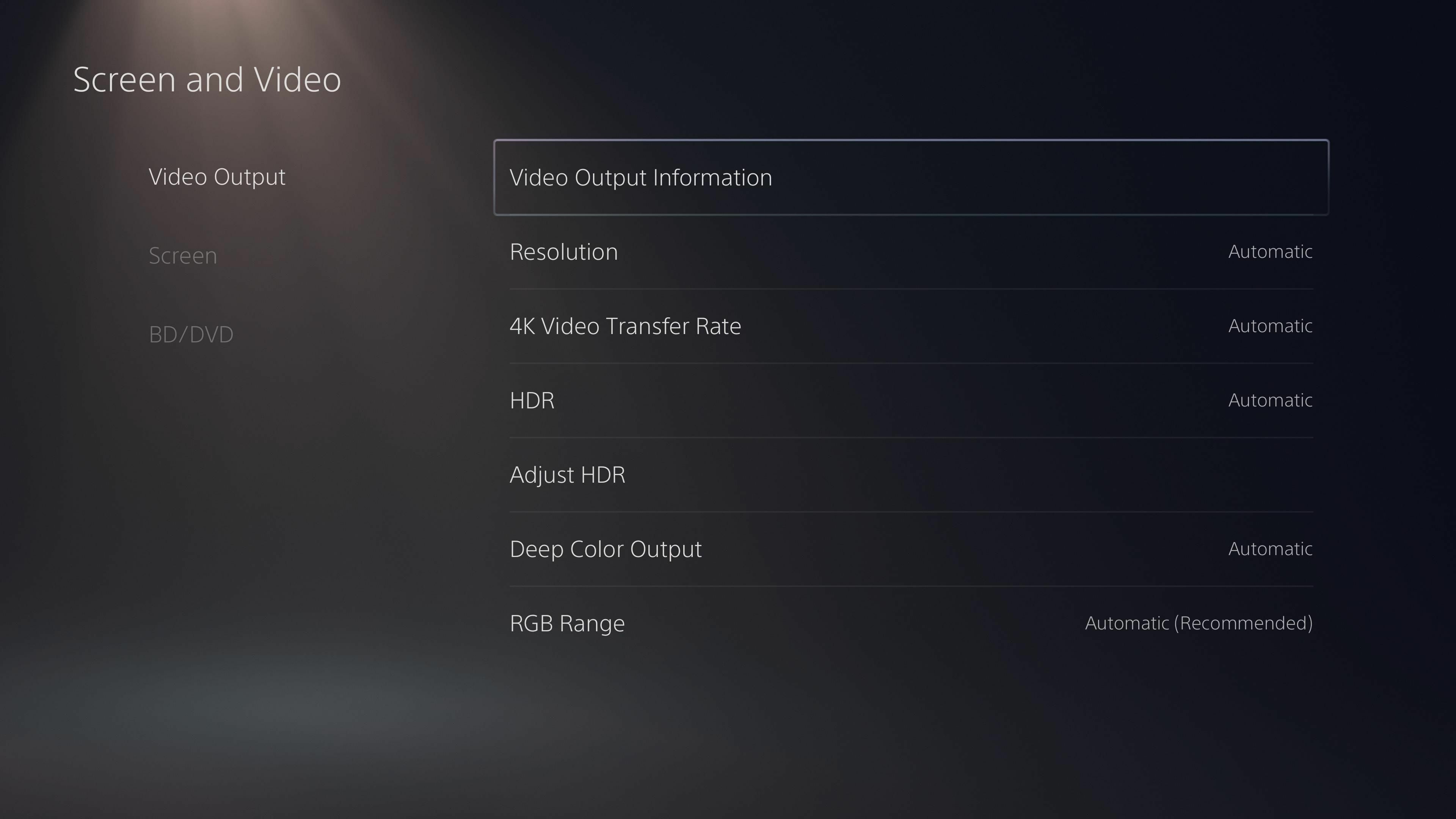
如果以上所有設置都正確,您的 PS5 應該會輸出 HDR,並且您的電視會在您啟動它時(或當您按下遙控器上的信息按鈕時)通過在角落顯示 HDR 徽標來通知您。 但是,如果您遇到問題,您可以更改 PS5 上的一些設置。
我們的編輯推薦


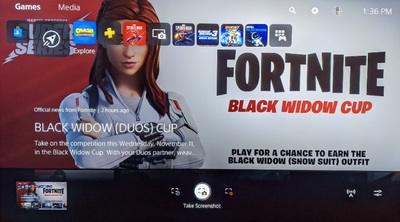
前往 PS5 上的設置 > 屏幕和視頻,然後查看視頻輸出選項卡下的選項。 設置為自動,其中大多數應該可以工作,但如果沒有,請嘗試將分辨率或 4K 視頻傳輸速率設置降低一個檔次。 如果這樣可以解決問題,您的電視、接收器或電纜可能無法滿足 PS5 進行這些設置所需的帶寬。

(注意:如果更改這些設置導致黑屏,請關閉 PS5 並通過按住電源按鈕兩聲嗶聲將其引導至安全模式。然後您可以重置分辨率以恢復圖片。)
如果您想檢查 PS5 是否正確輸出 HDR,許多電視遙控器都有一個信息按鈕,該按鈕會在屏幕頂部彈出一個欄,顯示當前分辨率、幀速率以及您是否收到 SDR 或 HDR 信號. 這可能因電視而異(我的 Vizio 電視不顯示幀率,但我的三星卻有),儘管大多數人應該在這個領域有所作為。
運行 PS5 的 HDR 校準
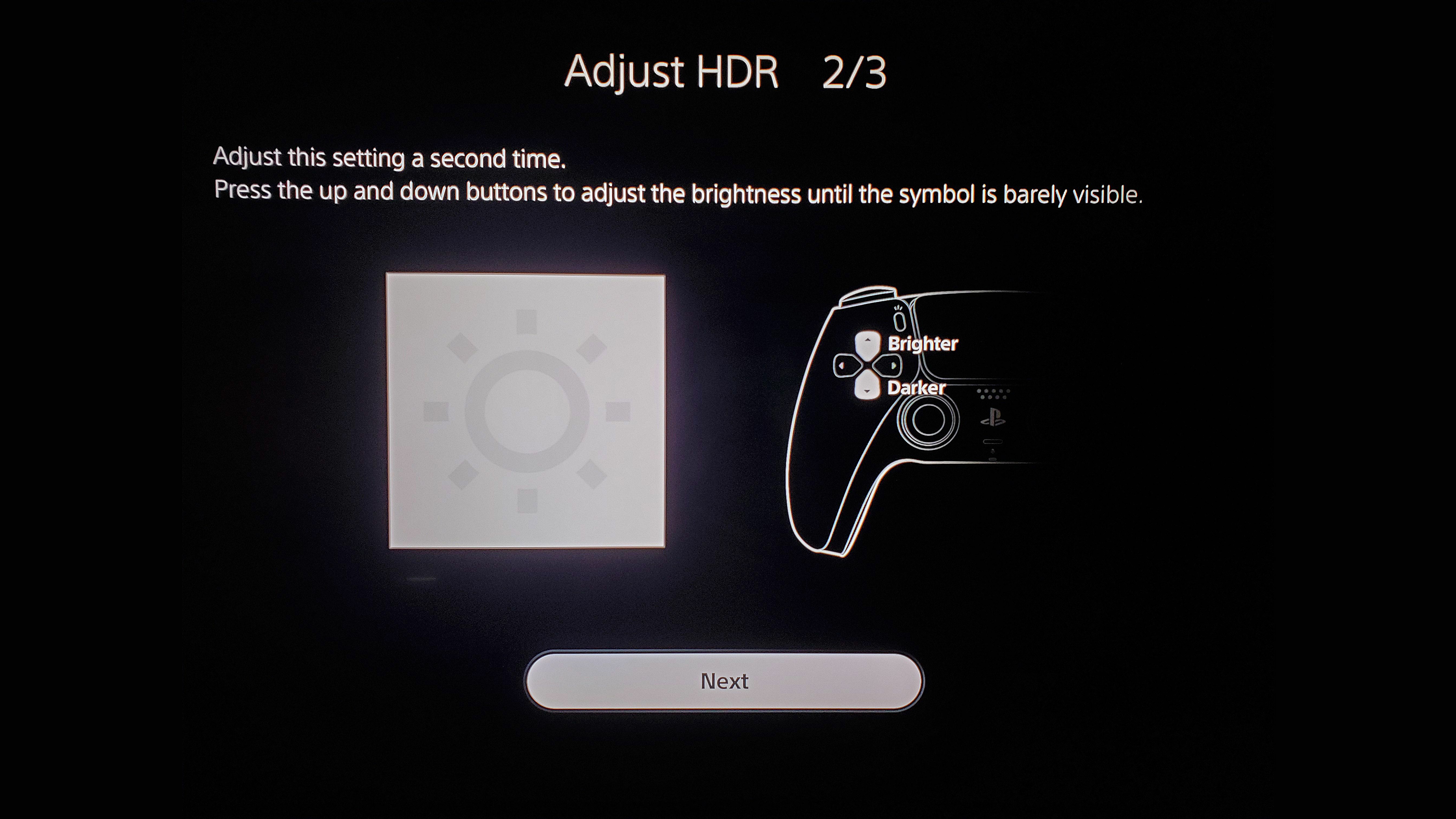
最後,您的 PS5 需要針對 HDR 進行校準。 這很重要,因為不是每台電視都能以相同的強度再現那些明亮的高光和深黑色,所以你的 PS5 需要知道你的電視的能力——它可以變得多亮和多暗——才能產生最好看的圖像。
PS5 可能會在您首次設置時運行此工具,但如果您調整了上述任何設置,最好再次運行它併校準到電視的當前設置。 前往設置>屏幕和視頻,然後選擇調整 HDR。 按照屏幕上的說明滾動級別直到圖像消失,然後將其向後移動一個檔次,您希望它盡可能幾乎不可見以獲得理想效果。
理論上,此設置應該適用於整個系統,但某些 PS4 Pro 遊戲內置了自己的校準工具。 因此,如果您的遊戲有自己的校準嚮導,請務必運行該嚮導並嚴格按照說明進行操作,尤其是在您更改電視設置時。
